Wie die Excel-IF-Funktion verwenden
Die IF-Funktion in Excel wird verwendet, um bedingte Ausgaben zu geben.
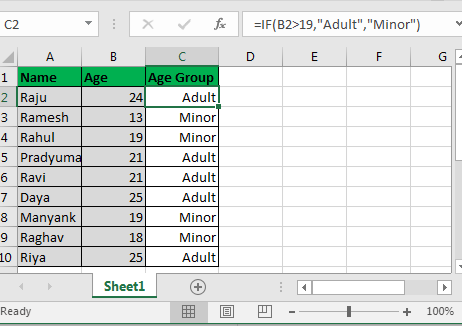
Syntax:
|
=IF(condition, value if TRUE, value if FALSE) |
Die IF-Anweisung in Excel überprüft die Bedingung und gibt den angegebenen Wert zurück, wenn die Bedingung TRUE und ein anderer angegebener Wert ifFALSE ist. An der Stelle des Werts, wenn TRUE und der Wert FALSE, * können Sie einen Wert, einen Text in Anführungszeichen, eine andere Formel oder setzen noch eine if-Anweisung (link: / logische-formeln-excel-verschachtelte-if-Funktion [verschachtelte IF-Anweisung], wir werden darüber sprechen).
|
Pro Note: IF in Excel 2016, 2013, and 2010 can have up to 64 nested IF statements. In Excel 2007 it was only 7. |
Das Beste an der IF-Anweisung ist, dass Sie die Ergebnisse TRUE und FALSE anpassen können. Und dafür wird es verwendet. Mal sehen, wie …
WENN Beispiel 1: Angenommen, Sie haben eine Liste von Personen . Nun möchten Sie wissen, wie viele von ihnen Erwachsene und wie viele Minderjährige sind.
Angenommen, Personen mit einem Alter von mehr als 19 Jahren sind Erwachsene und Personen unter 19 Jahren sind minderjährig.
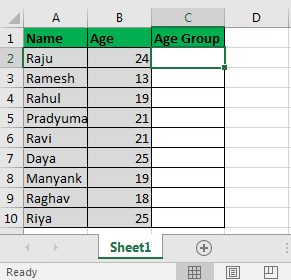
Schreiben Sie in Zelle C2 diese Excel-IF-Anweisung und ziehen Sie sie nach unten:
|
=IF(B2>19,“Adult“,“Minor“) |
Hier prüft Excel einfach, ob der Wert in Zelle B2 größer als 19 ist oder nicht. Da es größer als 19 ist, zeigt es Adult in C2. Und das gilt auch für alle Zellen. Schließlich erhalten wir Folgendes:
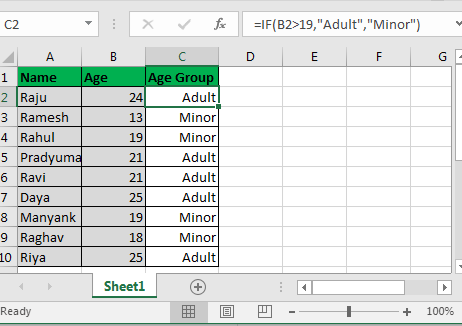
Dies war ein einfaches Beispiel für eine IF-Funktion in Excel. Meistens benötigen Sie jedoch eine verschachtelte IF oder eine Kombination von IF mit anderen Excel-Funktionen.
Lassen Sie uns ein weiteres Beispiel für die IF-Anweisung geben.
Beispiel 2. Verschachtelte IF in Excel Um mehrere Bedingungen zu überprüfen Angenommen, Sie müssen in einer bestimmten Liste angeben, ob ein Kind ein Erwachsener oder ein „Teenager oder ein Kind“ ist. Und wenn Minor ist, ist er ein Teenager (zwischen 13 und 19 Jahren) oder ein Kind (unter 13 Jahren).
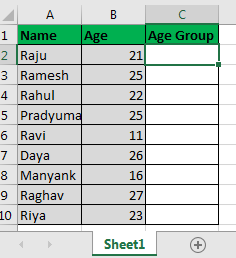
Also hier müssen wir dies tun, wenn (ist das Alter des Schülers <20, wenn ja checkif (ist das Alter des Schülers <13, wenn ja, dann zeige „Kind“, wenn nein, dann zeige „Teenager“), wenn nein, dann zeige „Erwachsener“)
Es gibt andere Möglichkeiten, dies zu tun, aber zum besseren Verständnis nehmen wir dieses Beispiel.
Info: Most formulas are solved inside out but not IF statements. In a nested IF function, outer IF is solved first and then the inner IF. this is a basic diagram of the nested IFs control flow.
Schreiben Sie in Zelle C2 diese IF-Formel und ziehen Sie sie nach unten in Zelle C10:
|
=IF(B6<20,IF(B6<13,“KID“,“Teenager“),“Adult“)* |
Dies ist das Endprodukt, das wir haben werden.
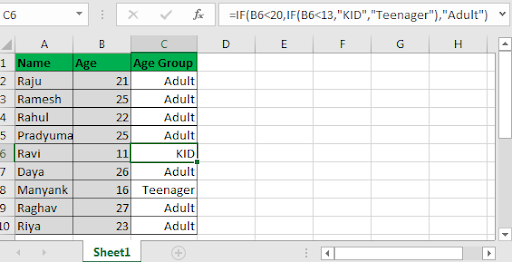
Lassen Sie uns das jetzt verstehen. Es ist einfach.
IF (B6 <20: Diese Anweisung prüft, ob der Wert in B6 kleiner als 20 ist.
not.
Da dies nicht der Fall ist, wird der Wert IF TRUE (IF (B6 <13) übersprungen , „KID“, „Teenager“)) Teil und springt zu Value IF FALSE * Teil und zeigt „Adult“.
Da die meisten von ihnen über oder gleich dem Alter von 20 Jahren sind, werden sie als „Adult“ angezeigt ”.
Beachten Sie, dass Ravi als„ KINDER “angezeigt wird, wenn er 11 Jahre alt ist, und Manyank als„ Teenager “, wenn er 16 Jahre alt ist. Zunächst prüft Excel, ob Ravis Alter <20 Jahre ist. Es ist WAHR. Die Kontrolle wechselt dann zu einem TRUE-Abschnitt, der eine andere IF-Anweisung IF enthält (B6 <13. Next Excel prüft, ob Ravi <13 *. Es ist TRUE. Die Steuerung wechselt zum TRUE-Abschnitt der IF. Sie enthält „KID“ und zeigt daher „KID“ an ”Dort.
Wichtige Hinweise:
Verschachtelte IFs werden nach innen gelöst. Die äußere IF fungiert als Gateway zur inneren IF.
-
In Excel In den Jahren 2016, 2013 und 2010 können Sie bis zu 64 Schritte für IF-Anweisungen ausführen. In früheren Excel-Versionen waren es nur 7.
-
IF unterstützt logisch diese Operatoren = (gleich), <(kleiner als),> (größer als), ⇐ (kleiner als oder gleich),> = (größer oder gleich, <> (ungleich)
-
FALSE-Anweisungen sind optional, aber TRUE-Optionen sind obligatorisch.
Verwandte Artikel:
`link: / logische-Formeln-wenn-Funktion-mit -wildcards [IF-Funktion mit Platzhaltern] `
Beliebte Artikel:
` link: / Tastatur-Formel-Verknüpfungen-50-Excel-Verknüpfungen-zur-Steigerung-Ihrer-Produktivität [50 Excel-Verknüpfung zur Steigerung Ihrer Produktivität] `
link: / excel-formel-und-funktion-excel-sumif-funktion [Verwendung der SUMIF-Funktion in Excel]